Có nhiều lý do bạn muốn tự động chuyển tiếp email trong Outlook để hỗ trợ và phục vụ cho công việc của mình. Thao tác thực hiện chuyển tiếp email trên Outlook giữa nền tảng web và máy tính sẽ có khác nhau. Dưới đây là hướng dẫn tự động chuyển tiếp email trong Outlook.
Hướng dẫn chuyển tiếp email trên Outlook web
Bước 1:
Tại giao diện Outlook web bạn nhấn vào biểu tượng bánh răng cưa, sau đó bạn nhấn vào mục Mail rồi nhìn sang bên cạnh chọn Forwarding.
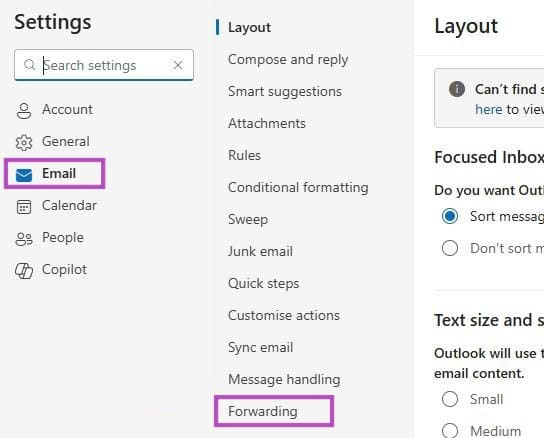
Bước 2:
Lúc này bạn cần kích hoạt chế độ Enable forwarding.
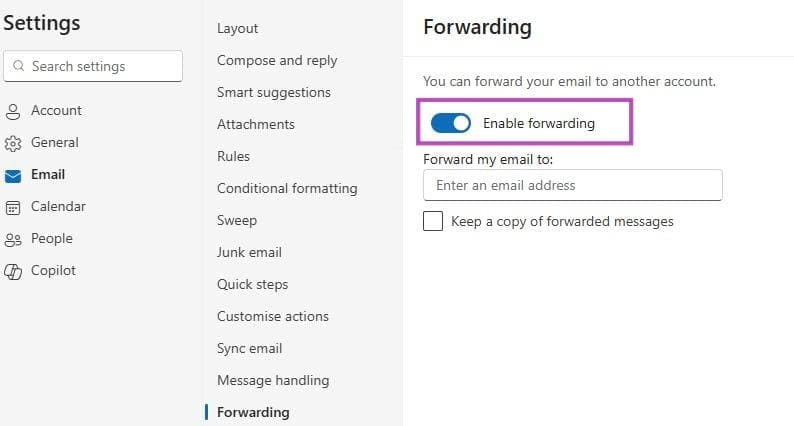
Tạo đây bạn nhập địa chỉ email mình sẽ chuyển tiếp email Outlook sang. Bạn có thể tích chọn Keep a copy of forwarded messages nếu muốn giữ một bản sao trong hộp thư đến Outlook.
Cuối cùng nhấn Save để lưu lại.
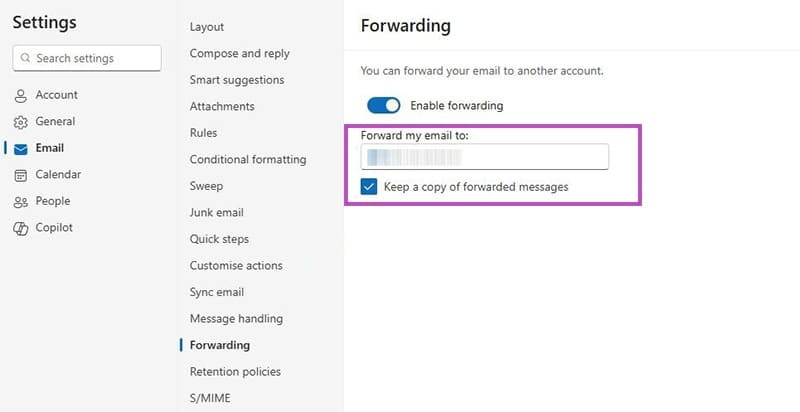
Cách chuyển tiếp một số email Outlook PC
Bước 1:
Bạn truy cập cài đặt rồi nhấn vào mục Email, sau đó chúng ta chọn Rules để thiết lập quy tắc. Nhấn tiếp vào Add new rule để tạo quy tắc chuyển tiếp email mới.
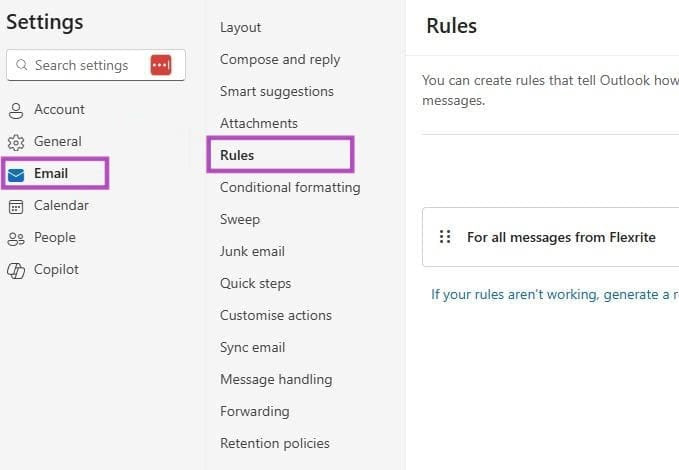
Bước 2:
Tại đây bạn nhập quy tắc chuyển tiếp email Outlook. Tiếp đến tại Add a condition, hãy chọn tiêu chí cho email bạn muốn chuyển tiếp.
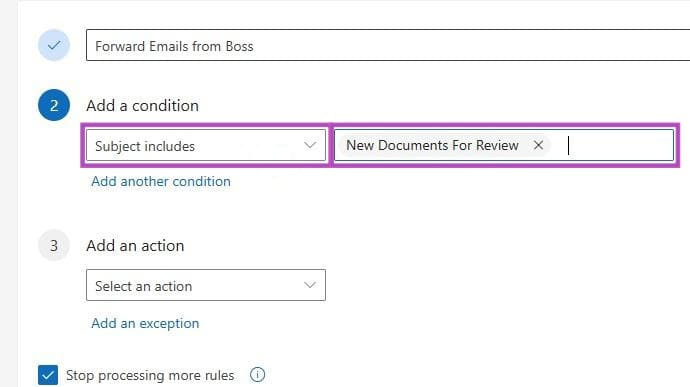
Trong phần Add an action, bạn chọn Forward to hoặc Redirect to chuyển hướng, kèm theo đó là tùy chọn cho từng thiết lập:
- Chuyển tiếp đến sẽ hiển thị tin nhắn được chuyển tiếp từ tài khoản của bạn.
- Chuyển hướng sẽ làm cho tin nhắn trông như mail gửi đến trực tiếp từ người gửi ban đầu.
Cuối cùng bạn nhấn Save để lưu lại.
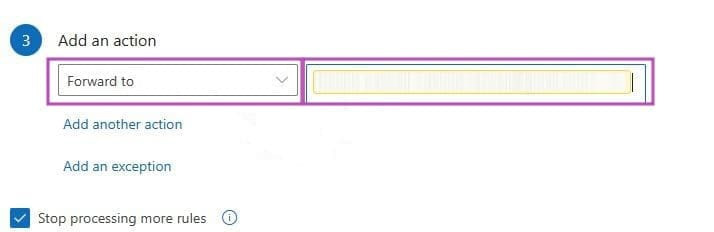
 Công nghệ
Công nghệ  AI
AI  Windows
Windows  iPhone
iPhone  Android
Android  Học IT
Học IT  Download
Download  Tiện ích
Tiện ích  Khoa học
Khoa học  Game
Game  Làng CN
Làng CN  Ứng dụng
Ứng dụng 
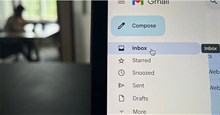


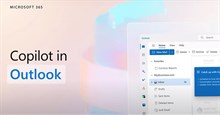

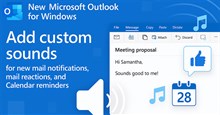

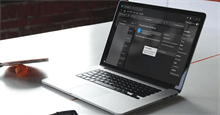










 Linux
Linux  Đồng hồ thông minh
Đồng hồ thông minh  macOS
macOS  Chụp ảnh - Quay phim
Chụp ảnh - Quay phim  Thủ thuật SEO
Thủ thuật SEO  Phần cứng
Phần cứng  Kiến thức cơ bản
Kiến thức cơ bản  Lập trình
Lập trình  Dịch vụ công trực tuyến
Dịch vụ công trực tuyến  Dịch vụ nhà mạng
Dịch vụ nhà mạng  Quiz công nghệ
Quiz công nghệ  Microsoft Word 2016
Microsoft Word 2016  Microsoft Word 2013
Microsoft Word 2013  Microsoft Word 2007
Microsoft Word 2007  Microsoft Excel 2019
Microsoft Excel 2019  Microsoft Excel 2016
Microsoft Excel 2016  Microsoft PowerPoint 2019
Microsoft PowerPoint 2019  Google Sheets
Google Sheets  Học Photoshop
Học Photoshop  Lập trình Scratch
Lập trình Scratch  Bootstrap
Bootstrap  Năng suất
Năng suất  Game - Trò chơi
Game - Trò chơi  Hệ thống
Hệ thống  Thiết kế & Đồ họa
Thiết kế & Đồ họa  Internet
Internet  Bảo mật, Antivirus
Bảo mật, Antivirus  Doanh nghiệp
Doanh nghiệp  Ảnh & Video
Ảnh & Video  Giải trí & Âm nhạc
Giải trí & Âm nhạc  Mạng xã hội
Mạng xã hội  Lập trình
Lập trình  Giáo dục - Học tập
Giáo dục - Học tập  Lối sống
Lối sống  Tài chính & Mua sắm
Tài chính & Mua sắm  AI Trí tuệ nhân tạo
AI Trí tuệ nhân tạo  ChatGPT
ChatGPT  Gemini
Gemini  Điện máy
Điện máy  Tivi
Tivi  Tủ lạnh
Tủ lạnh  Điều hòa
Điều hòa  Máy giặt
Máy giặt  Cuộc sống
Cuộc sống  TOP
TOP  Kỹ năng
Kỹ năng  Món ngon mỗi ngày
Món ngon mỗi ngày  Nuôi dạy con
Nuôi dạy con  Mẹo vặt
Mẹo vặt  Phim ảnh, Truyện
Phim ảnh, Truyện  Làm đẹp
Làm đẹp  DIY - Handmade
DIY - Handmade  Du lịch
Du lịch  Quà tặng
Quà tặng  Giải trí
Giải trí  Là gì?
Là gì?  Nhà đẹp
Nhà đẹp  Giáng sinh - Noel
Giáng sinh - Noel  Hướng dẫn
Hướng dẫn  Ô tô, Xe máy
Ô tô, Xe máy  Tấn công mạng
Tấn công mạng  Chuyện công nghệ
Chuyện công nghệ  Công nghệ mới
Công nghệ mới  Trí tuệ Thiên tài
Trí tuệ Thiên tài